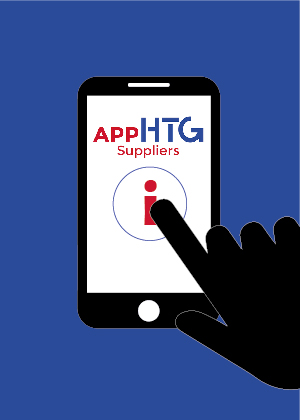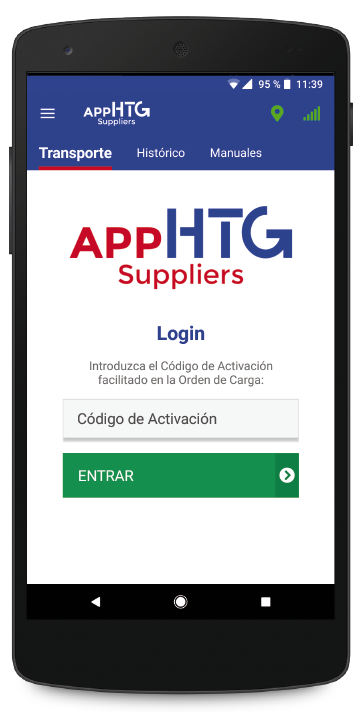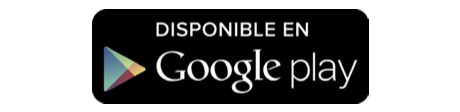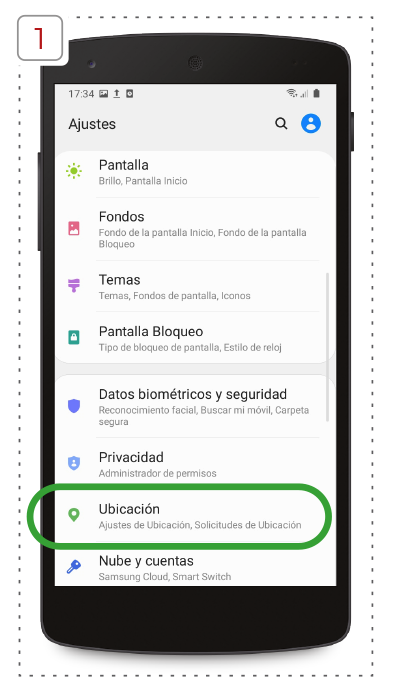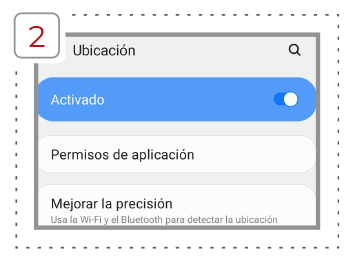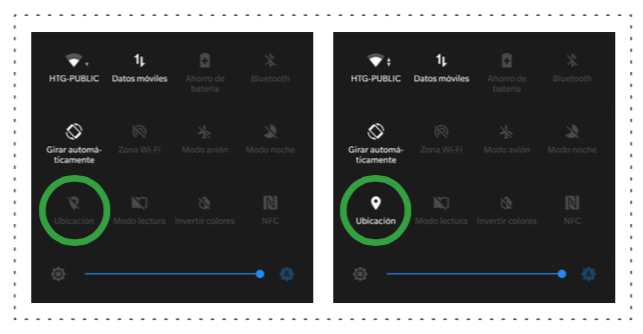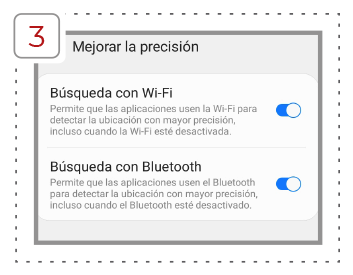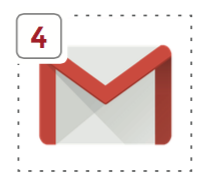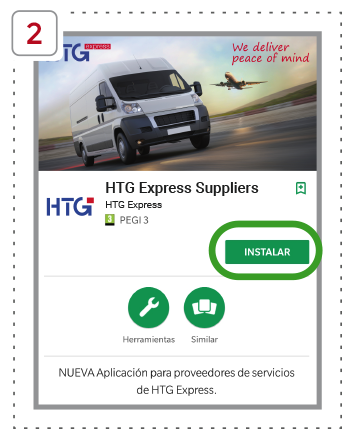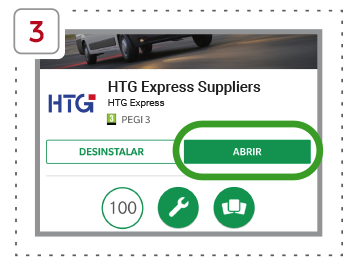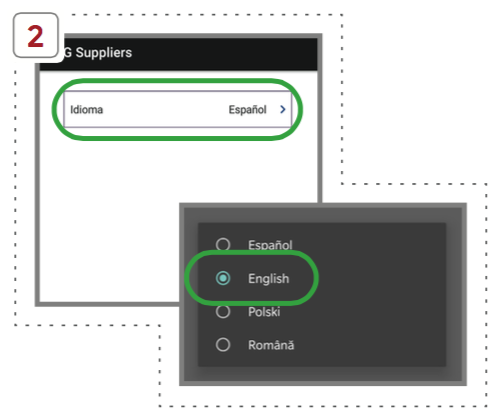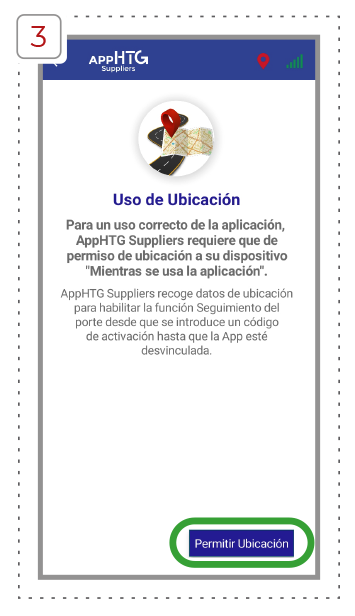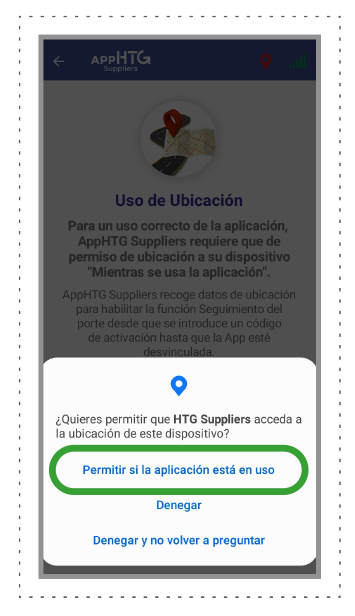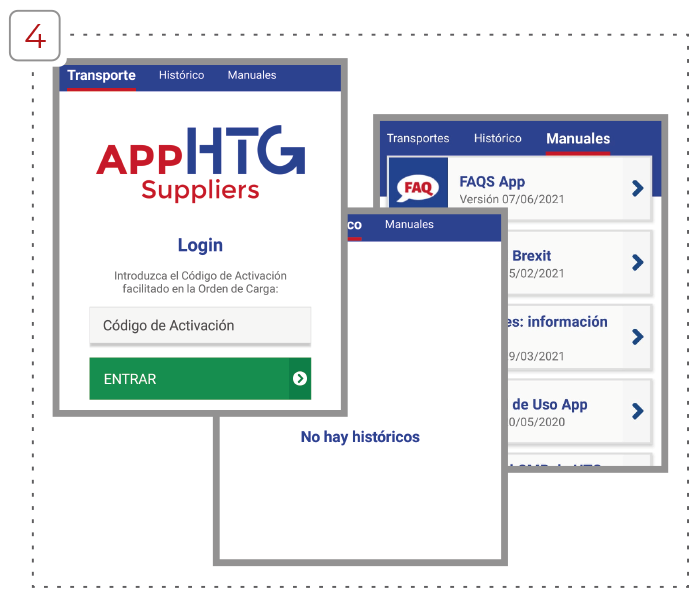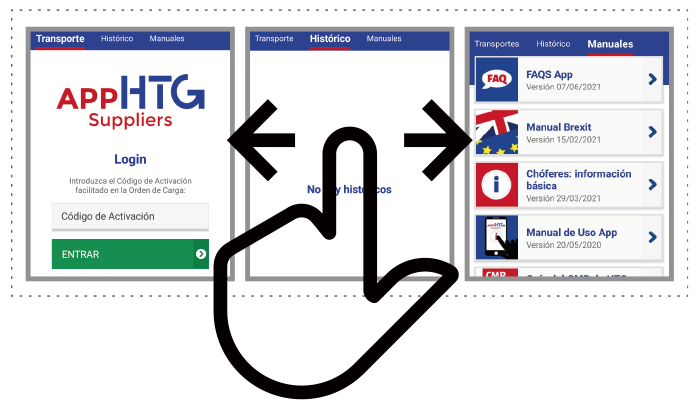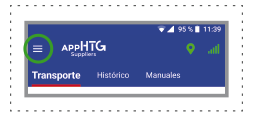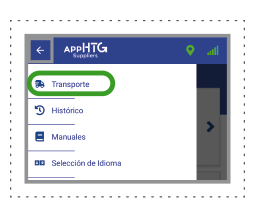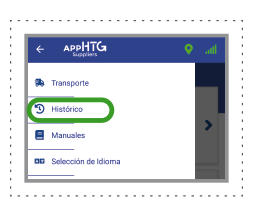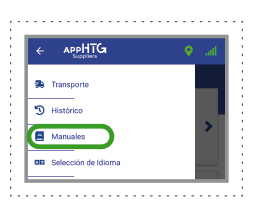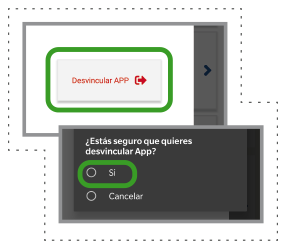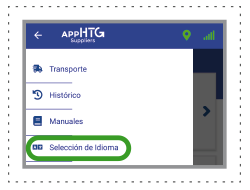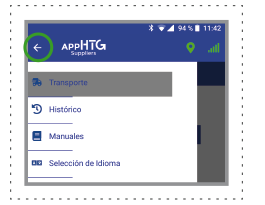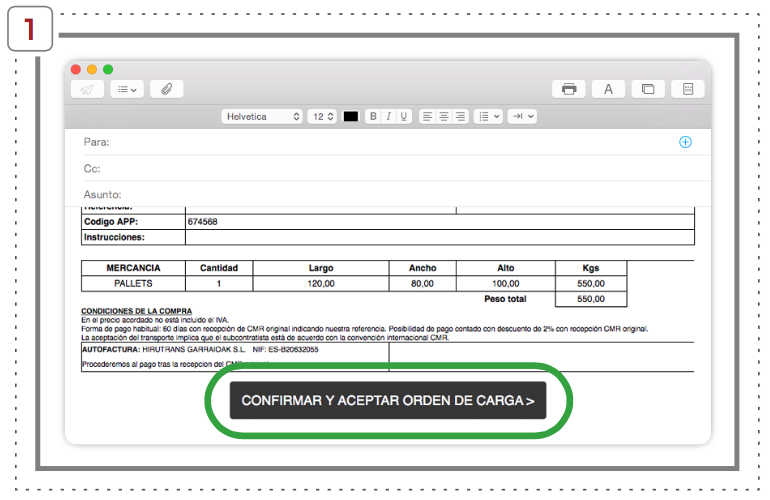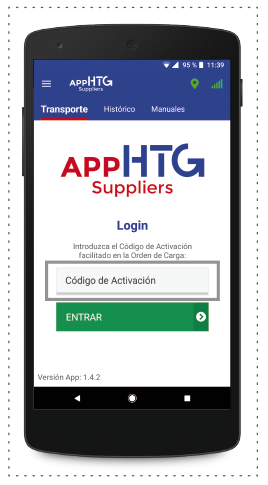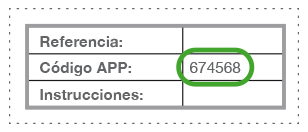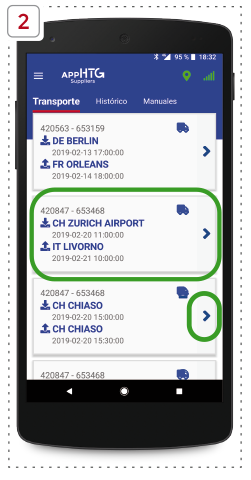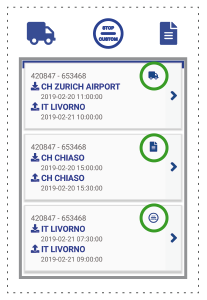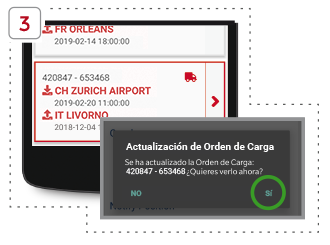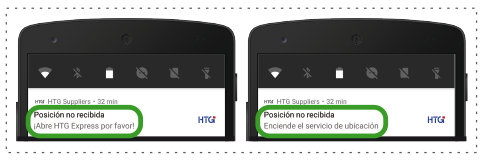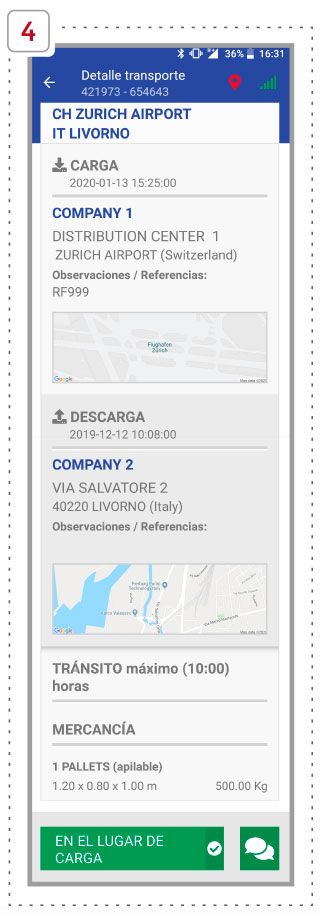Comprometidos con nuestra comunidad un año más
12/02/2020
Guía del CMR de HTG Express
20/02/20201.- REQUISITOS MÍNIMOS DEL DISPOSITIVO MÓVIL
- Versiones compatibles: Android 4.4 y superiores.
- Tarifa datos: Mínimo 1Gb en roaming por Europa.
- Servicio de ubicación habilitado.
- Se recomienda que el móvil se dedique de forma exclusiva al transporte.
2.- CONFIGURACIÓN DE PARÁMETROS
(ANTES DE LA DESCARGA DE LA APLICACIÓN)
Nota: Las imágenes Android del presente apartado pueden variar en función de la versión del sistema operativo del dispositivo.
Antes de descargar la aplicación por primera vez , verifique la siguiente configuración:
1.- AJUSTES
Ir a Ajustes / Ubicación.
2.- UBICACIÓN
La Ubicación GPS del móvil debe estar ACTIVADA.
Puede activarla desde Ajustes > Ubicación o bien desde el menú de ajustes rápidos (deslizando desde la parte superior).
3.- MODO DE UBICACIÓN
El Modo de Ubicación (Android) debería estar en “Gran precisión”. Si está en ahorro de batería, no funciona bien.
4.- CUENTA GMAIL
Cada dispositivo móvil debe tener su propia cuenta gmail. No se puede compartir dicha cuenta gmail en otros dispositivos móviles.
3.- DESCARGA DE LA APLICACIÓN
1.- DESCARGA DE LA APLICACIÓN
La aplicación se debe descargar desde PLAY STORE.
Buscar por el nombre HTG Express.
La aplicación viene con nuestro logotipo, es fácil de reconocer.
2.- INSTALACIÓN
Hay que pulsar sobre “Instalar”.
Si el móvil pide permiso para instalar aplicaciones “No Seguras”, darle autorización sólo por esta vez. En caso contrario no permitirá que se instale la aplicación.
3.- ABRIR APLICACIÓN
Tras finalizar la instalación ya puede abrirla.
Una vez instalada aparece el icono en el móvil como cualquier otra aplicación del teléfono.
4.- USAR LA APP POR PRIMERA VEZ
1.- ABRIR LA APLICACIÓN
Clicar sobre el icono HTG Express.
2.- ELEGIR IDIOMA
Al usar la APP por primera vez aparece la pantalla donde debe seleccionar el idioma de la aplicación.
3.- AUTORIZACIÓN GPS
Tras configurar el idioma saldrá un mensaje para autorizar a la aplicación a acceder al GPS.
Hay que pulsar en “Permitir si la aplicación está en uso”.
4.- MENÚ
Aunque el menú está disponible desde el principio, sin código de activación sólo se puede ver el contenido del apartado de Manuales, cambiar de idioma o introducir un código.
Para pasar de una sección a otra puede deslizar el dedo sobre la pantalla.
También puede emplear el menú de la parte superior izquierda.
Transportes
Consultar la Orden de Carga.
Histórico
Consultar los transportes descargados en los últimos 7 días.
Manuales
Consultar el manual de uso de esta aplicación y otros manuales de HTG Express.
Desvincular App
Desactivar el porte únicamente una vez terminado el transporte y enviado el CMR y/o documentación y volver a la pantalla de inicio. Después hay que seleccionar «Sí».
Selección de idioma
Cambiar el idioma, si lo desea.
Cerrar menú
Para cerrar el menú y volver al inicio, pulse sobre la flecha en la parte superior izquierda.
5.- ACTIVAR UN TRANSPORTE
1.- CÓDIGO DE ACTIVACIÓN
Es necesario confirmar y aceptar la Orden de Carga que recibirá vía email o SMS clicando en el botón “Confirmar y aceptar Orden de Carga”. Si no se acepta, el código NO FUNCIONA.
Después en el campo “Código de activación” hay que introducir el “Código APP” de la orden de carga.
Por SMS
Al final del mensaje:
Cod. APP: 674568
Por E-MAIL
En casilla:
Cod. APP: 674568
2.- TRANSPORTE
En la primera pantalla podemos ver la “Orden de Carga” con su número de orden y sus puntos de carga y descarga.
Se puede ampliar la información de cada punto pulsando sobre la flecha “>”.
También encontraremos otros puntos de paso como de «Aduana» o «Documentación». Esto estará señalizado también en el listado de transportes mediante iconos:
3.- NOTIFICACIONES
Actualización de la orden de carga
Si durante el transcurso de un servicio hay una modificación de la orden de carga, se notificará y se marcará en rojo el apartado modificado.
¡Cuidado! Si estamos acumulando retraso en un transporte que afecta a la hora prevista de llegada a destino esta hora puede ser modificada, ¡pero no significa que no haya por eso una incidencia por retraso!
Si HTG Express no recibe la posición en el tiempo esperado el sistema enviará una notificación. Hay que estar atento para actuar según el caso.
4.- DETALLE DEL TRANSPORTE
Una vez seleccionado el transporte se obtendrá toda la información referente ese a ese punto: direcciones, referencias, personas de contacto, mercancía, tiempo de tránsito máximo y la ruta a seguir.
Pulsando sobre cualquiera de las direcciones aparecerá su situación reflejada en Google Maps desde donde se puede navegar al destino elegido.
5.- BOTONES PARA NOTIFICAR POSICIONES
Para informar sobre los cambios de estado, habrá que pulsar en distintos botones para mandar la información directa sobre el estado del porte.
Sólo aparecerá el botón correspondiente a la próxima posición a comunicar.
EN EL LUGAR DE CARGA
Cuando el chófer se presente en el lugar de carga, habiendo avisado previamente que viene de HTG Express, pulsará el botón “En Lugar de Carga”.
CARGADO
Una vez cargado es obligatorio comprobar la mercancía con la Orden de Carga y tener el OK de HTG Express para poder salir del Lugar de Carga.
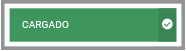
ADUANA O PARADA DOCUMENTACIÓN
Si durante el transporte se debe hacer una parada para documentación o atravesar una aduana los botones aparecerán personalizados en función de la acción a realizar.
Aduana:
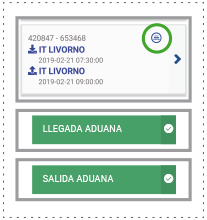
Documentación:
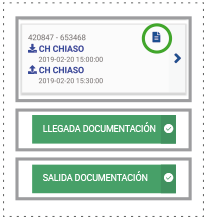
ALERTAS
Cada vez que se pulse un botón y se realice correctamente la notificación saldrá una alerta en la pantalla.
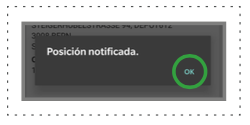
EN LUGAR DE DESCARGA
Cuando el chófer se presente en el lugar de descarga, habiendo avisado previamente que viene de HTG Express, pulsará el botón “En Lugar de Descarga”.

DESCARGADO
Una vez descargado es obligatorio enviar el CMR a HTG Express.
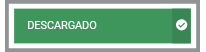
6.- COMPROBACIÓN DEL CMR
Antes de sacar la fotografía al documento es imprescindible completarlo correctamente, sin olvidar en ningún momento la referencia HTG Express, que se corresponde con el número de la orden de carga.
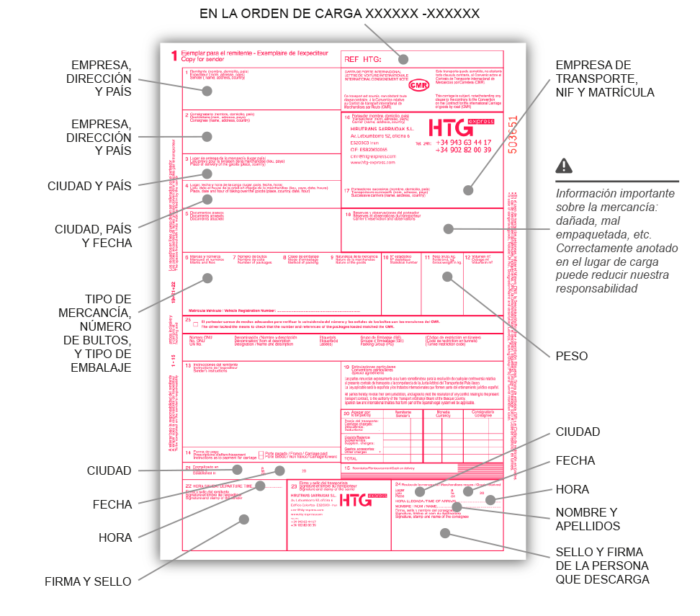
7.- ENVÍO DE CMR O DOCUMENTACIÓN
La imagen del CMR debe ser nítida y encuadrada para que se vea por completo el CMR sin dobleces y sin imágenes exteriores al documento.
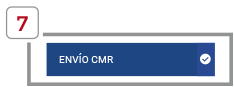
Después de comprobar el documento hay que pulsar el botón “Envío de CMR” para mandar el CMR y/o documentaciones a HTG Express.
Elige el origen del CMR
Tras pulsar el botón “Envío de CMR” deberá elegir entre sacar una fotografía con la “Cámara” o seleccionar una de la “Galería de fotos”.
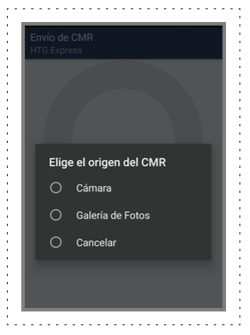
Si es la primera vez, deberá autorizar el acceso a la cámara del dispositivo y a la galería de fotos pulsando sobre “Permitir”.
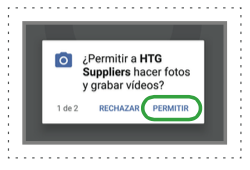
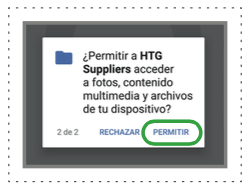
Se recomienda dedicar unos minutos a realizar la fotografía para asegurar su validez.
Envío de CMR completado
Cuando se complete la subida del archivo saldrá una notificación.
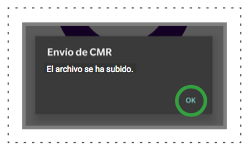
8.- CAMBIO DE ESTADO
Cada vez que se efectúe una notificación de cambio de estado pulsando los botones de la aplicación, el contacto del proveedor asignado al transporte recibirá la información sobre la acción realizada por email. También recibirá el chófer un mensaje en la App.
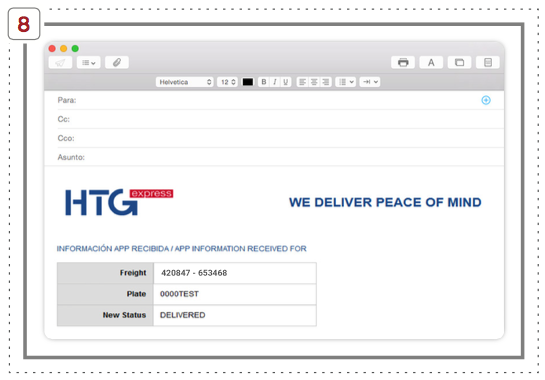
6 .- CHAT
El chat es un sistema de mensajería directa con el Equipo de Seguimiento de portes con preguntas/respuestas predefinidas, cerradas y traducidas.
Los mensajes se verán según el idioma que haya elegido para la App (castellano, inglés, rumano o polaco) y podrá comunicarse con HTG Express de forma más fluida. No debe escribir textos en rumano ni polaco ya que nadie de este equipo hable en estos 2 últimos idiomas.
El chat está disponible para líneas de tipo transporte y no está disponible para líneas de tipo aduana y documentación.
A través del botón de mensaje, situado en el detalle del envío, podrá entrar al chat y ver el histórico y/o enviar un nuevo mensaje.
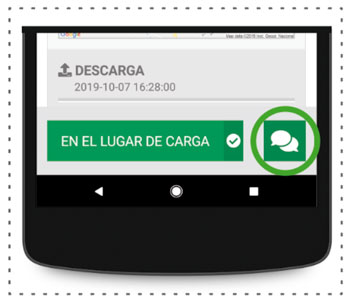
Enviar una pregunta
Para enviar una nueva pregunta pulse sobre el botón verde de mensaje y elija la pregunta qué quiere hacer.
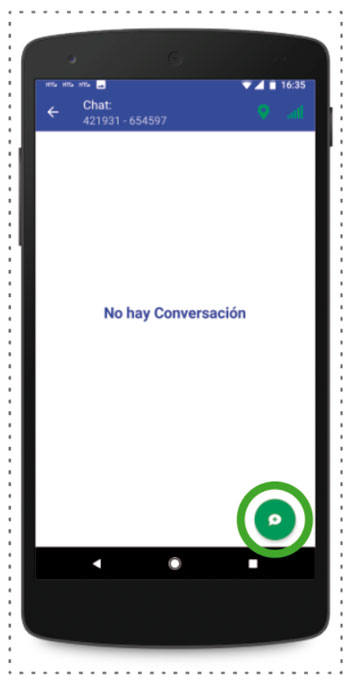
Según el momento del transporte en que se encuentre tendrá las preguntas específicas entre las que deberá elegir:
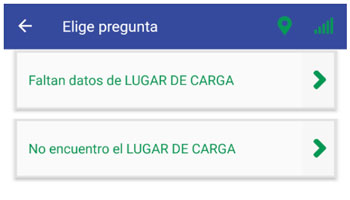
Antes de enviar el mensaje tendrá que confirmarlo.
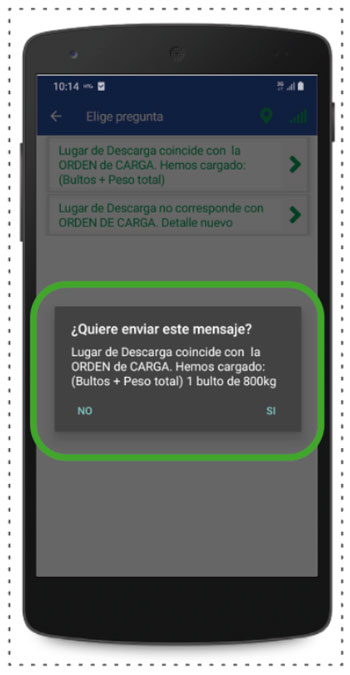
La aplicación le avisará si el mensaje se ha enviado correctamente. Si no es así, por favor vuelva a enviar su pregunta o respuesta.
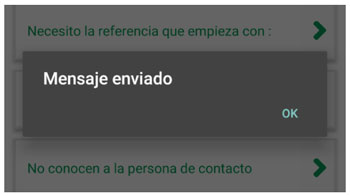
A veces deberá completar la pregunta escribiendo datos obligatorios. Recuerde que tiene máximo 50 caracteres de espacio. Después pulse “Enviar”.

La pregunta enviada, quedará grabada en el historial del Chat.
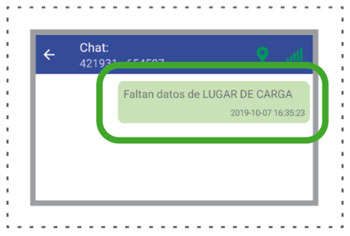
También tiene la opción de enviar una imagen en cualquier momento del transporte. Tras pulsar el botón “Enviar imagen” deberá elegir entre sacar una fotografía con la “Cámara” o seleccionar una de la “Galería de fotos”.
Responder a una pregunta
Si ha recibido una pregunta de HTG Express para responder pulse sobre la flecha verde de responder que sale en la misma pregunta recibida.
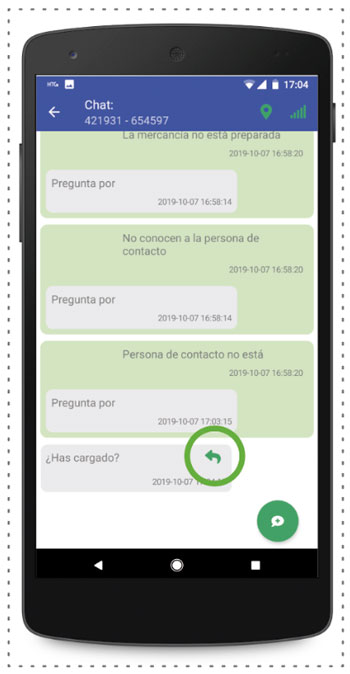
Y elija su respuesta:
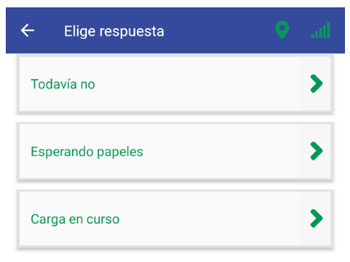
Las preguntas y respuestas están predefinidas para cada situación del transporte y deben elegirse de una en una.
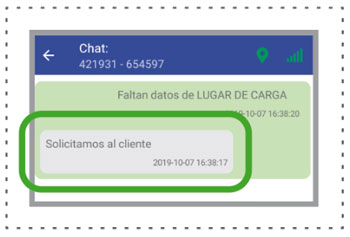
Notificaciones de chat pendiente
Cuando reciba una consulta o una respuesta, recibirá una notificación en su Smartphone, así como un aviso sonoro. El aviso seguirá sonando mientras no se acceda al apartado del Chat para su lectura.
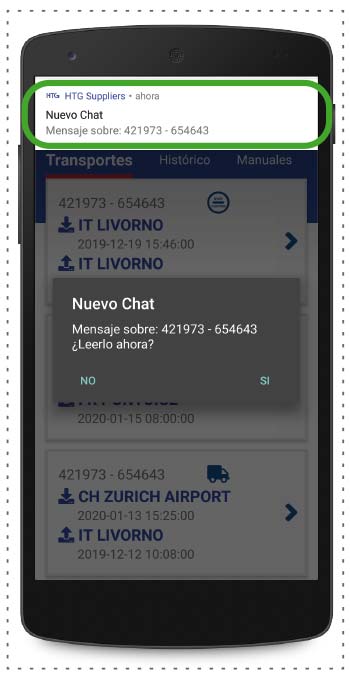
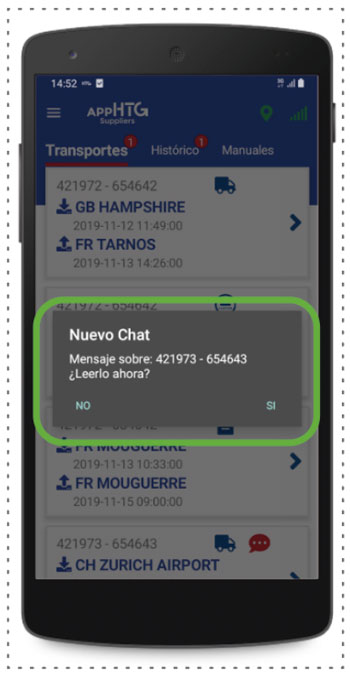
Además, aparecerá en la sección Transportes o Histórico un círculo rojo con el número de mensajes pendientes de leer.
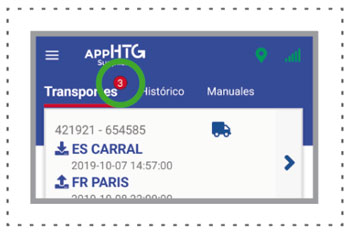
Un icono del chat rojo en cada transporte indica que hay un chat pendiente de leer.
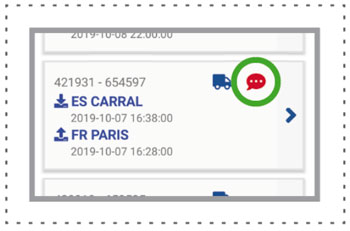
Entrando al detalle de ese transporte podrá ver el chat pendiente, que estará marcado en rojo.
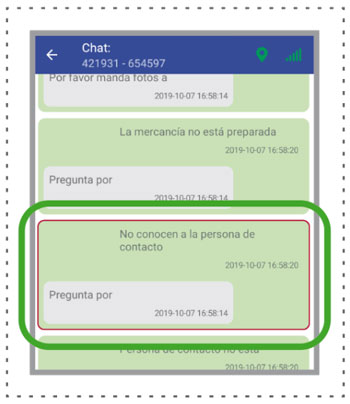
Pregunta obligatoria al pulsar sobre el botón “CARGADO”
Al pulsar sobre el botón de “CARGADO” automáticamente se abrirá el chat con dos preguntas relacionadas con la mercancía cargada y el destino.
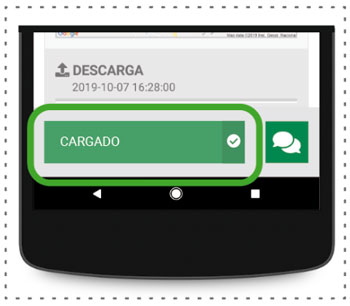
Deberá elegir una pregunta obligatoriamente relacionada con la comprobación que debe realizar, contrastando los datos de la orden de carga (mercancía y lugar de descarga) con lo que le han cargado y la documentación entregada en el lugar de carga.
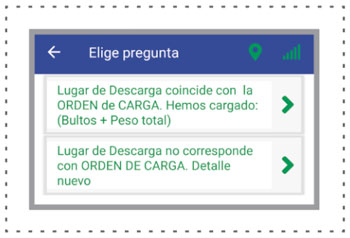
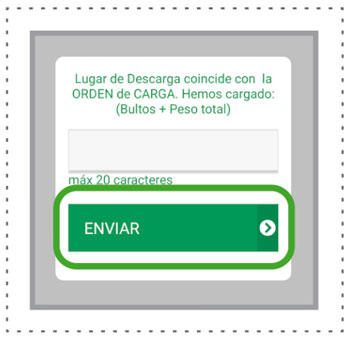
Debe elegir la pregunta más adecuada y siempre debe indicar el número de bultos y el peso total cargado.
(!) IMPORTANTE
No podrá iniciar el transporte hasta que tenga el “OK” de HTG Express. Esté atento: recibirá la respuesta vía Chat.
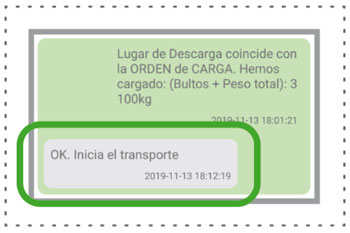
7 .- HISTÓRICO DE TRANSPORTES
En este apartado aparecen los últimos transportes ya descargados.
IMPORTANTE: el envío finaliza cuando se haya enviado una imagen del CMR válida y se entregue el original en las oficinas de HTG Express. Un icono avisa visualmente si el CMR está validado o no.
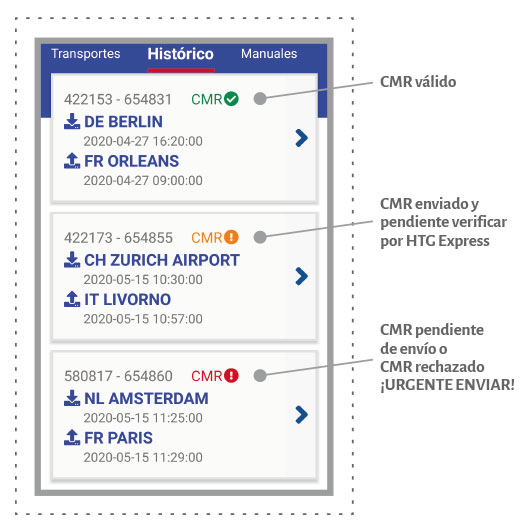
Si no ha enviado la imagen del CMR por la APP, a las 2, 12 y 24 horas tras la descarga de la mercancía recibirá una notificación en el móvil recordando la obligación de hacerlo.
Si HTG Express rechaza la imagen del CMR por mala calidad o datos incorrectos recibirá una notificación en el móvil para informarle que debe enviar una nueva imagen válida. Le recomendamos leer el Manual de CMR y comprobar que están todos los datos y cumple las recomendaciones para realizar la fotografía.
El contacto del proveedor asignado al transporte también recibirá un mail con el recordatorio de la obligación de enviar el CMR tras la descarga de la mercancía y otro mail informativo si la imagen del CMR es rechazada.
8 .- MANUALES
Este apartado contiene los distintos manuales que HTG Express pone a su disposición:
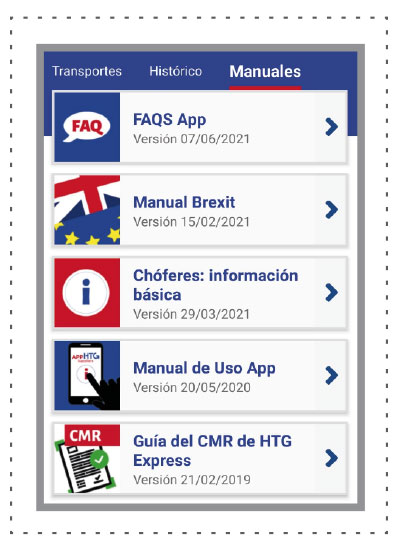
9 .- COMPROBACIÓN DE PARÁMETROS DE LA APLICACIÓN
Nota: Las imágenes Android del presente apartado pueden variar en función de la versión del sistema operativo del dispositivo.
1.- NOTIFICACIONES, PERMISOS Y USO DE DATOS
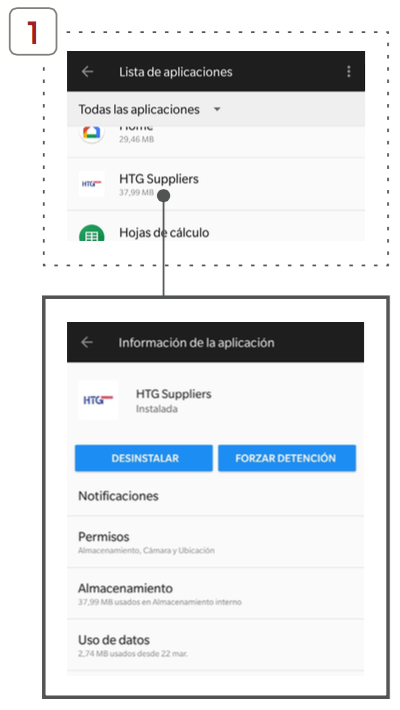
La configuración debe adecuarse al ejemplo. Compruebe en Ajustes > Lista de aplicaciones.
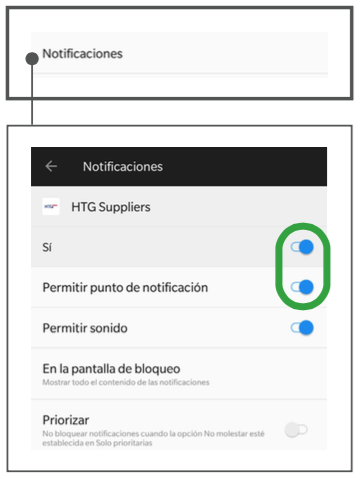
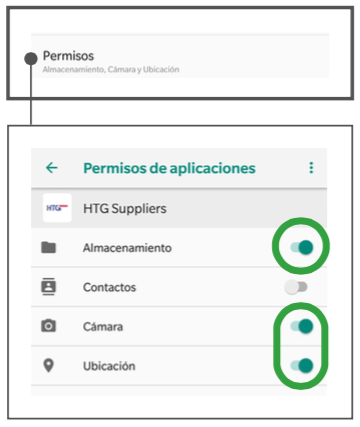
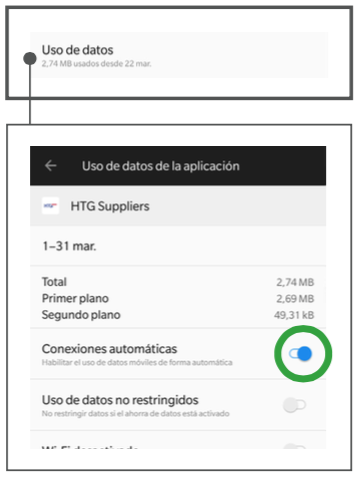
Para un correcto funcionamiento de nuestra aplicación, es preciso verificar que en el teléfono no se usen otros programas de gestión de baterías o datos de internet.
La comprobación sobre el uso restringido de datos en segundo plano se puede realizar también en Ajustes > Uso de Datos.
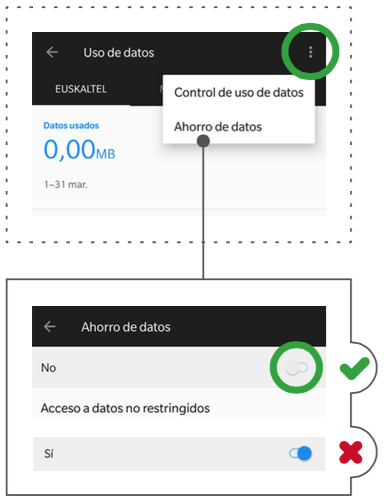
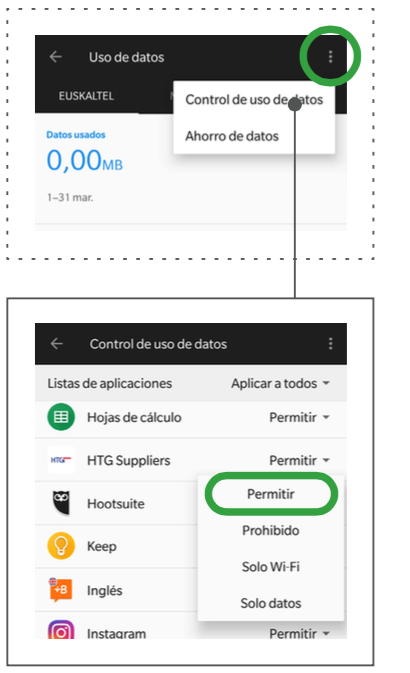
2.- ACTUALIZACIÓN DE NUEVAS VERSIONES
Es importante comprobar periódicamente si hay nuevas versiones de la aplicación en la Play Store para descargar. Puede haber cambios cada semana.
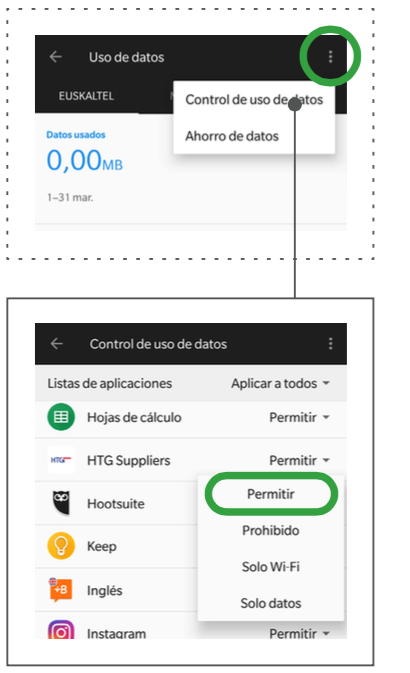
RECOMENDACIONES
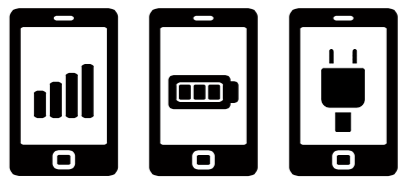
1.- Colocar el dispositivo en una zona del vehículo con buena cobertura para móviles.
2.- Procurar que el teléfono siempre tenga batería.
3.- Es necesario mantener el teléfono conectado al cargador.
10 .- PROBLEMAS DE FUNCIONAMIENTO DE LA APLICACIÓN
- Para un correcto funcionamiento es importante no usar ningún tipo de cortafuegos, antivirus o gestor de batería, ya que influyen en el trabajo de la aplicación.
- También es importante permitir el uso de datos en segundo plano sin ningún tipo de gestores ni economizadores de datos.
- Es preferible elegir las redes 3G/4G para un máximo rendimiento de la aplicación.
- En ocasiones, para un buen funcionamiento, es necesario el reseteo del dispositivo según los parámetros de fábrica, por lo que se recomienda hacer previamente una copia de seguridad de todo el contenido del dispositivo.
- Comprobar de nuevo la configuración de los parámetros del apartado 2 y 6, ya que, al descargar en el dispositivo otras aplicaciones y/o programas, pueden haber variado.
Si los parámetros del dispositivo son los necesarios para la aplicación y no se puede descargar y/o activar un porte, puede consultar las FAQs, y si no encuentra solución a su problema, contactar con el Soporte APP de HTG Express.
E-mail App: SupportApp@htg-express.com